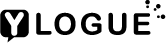昨日、ソニー・エリクソン Xperia 発表会に参加してきました。
公式サイト
たまたまご縁があり、弊社ラボ作成のAndroidアプリを紹介できるブースを発表会で貸して頂くことができました。
僕らが作ったアプリはアンドロイド特有の機能を使ったアプリなのですが、皆様にかなりポジティブな意見をもらい大変うれしい限りです。逆に改善点も見えてきたのでこれからの開発にとても役にたちました。
2月中には Android Market に出したいと思うのでよろしくお願いします。
YoutubeにDemoをアップしてくださった方がいます。ありがとうございます。
Xperiaを触ってみての感想ですが、僕はとても好きな端末だと直感しました。なんといってもフォルムが素敵だし、液晶がテレビ屋さんの技術もあるのでとても綺麗。カメラも8.1メガと脅威ですし、もうデジカメを持ち歩かなくても良いくらいだと思いました。
Androidということもありこれからどんどん伸びていくだろうと思います。
Nexus One も欲しいとこですが・・・。
この春は本当に待ち遠しいですね。
Ciris Lab Blogにも乗ってます。
僕がのってて恥ずかしいですけどURLです。
http://lab.cirius.co.jp/blog/2010/01/xperia-nearnear.php
今日はジオコーディングについてです。
アンドロイドでジオコーディングするには HTTP "リクエスト経由のジオコーディング" で実行できます。まぁ堅いこと言ってますけど。普通のHTTP経由のAPIなんですけどね。
注意しなければならなきのは MAP_API_KEY。 これは ANDROID用のAPI_KEYを使ってください。
取得方法は日本アンドロイドの会のMapViewを使用するために、Maps API Keyを取得する を参照してください。
Geocoding Sample
// リクエストURLの作成
String url = address + "&output=json&sensor=false&key=" + MAP_API_KEY;
// リクエスト
JSONObject json = JsonRestClient.parseAsObj(
"http://maps.google.com/maps/geo?q=" + url);
// パース
JSONArray array = json.getJSONArray("Placemark");
JSONArray ll = array.getJSONObject(0).getJSONObject("Point").getJSONArray("coordinates");
int lat = (int) (ll.getDouble(1) * 1E6);
int lon = (int) (ll.getDouble(0) * 1E6);
Log.e("PROJECT", String.valueOf(lat));
Log.e("PROJECT", String.valueOf(lon));
Androidでブラウザ上から自分が登録したアプリケーションを開く設定です。
Manifest.xmlに以下を追加するとブラウザの「ページを共有」にアプリケーションが登録されます。
Android SDK までパスを通して
adb logcat
上記のように実行すると tailコマンド(-f) のようにログをみることができます。ただこれだと全てのログが流れてしまうので grep 下記のように絞っておくと良いでしょう。
Java上で
Log.d("YOURAPP", "Log message");と表示しておけば、
adb logcat | grep "YOURAPP"
で必要なログだけ表示確認することができます。
・最近の所感
Javaにまだ慣れていないのでどんどんコードを書いて読んでいきたいと思います。
Android アプリでの 「データの永続化」の方法は sqlite3 を使って実現します。
今まで sqlite を使ったことが無かったのでコマンドのメモと Android シュミレーターの sqlite の閲覧の仕方を書いておきます。
1. Shell を起動
# cd /path/to/your android sdk/tools/
# ./ads shell
(パスを通してないのですがパスを設定したほうが良いでしょう)
2. データベースへの移動
cd /data/data/アプリケーション/databases
実行結果
ls -l
-rw-rw---- app_27 app_27 5120 2010-01-07 13:47 applicationName
applicationNameがデータベースになっています。
3. データベースへの接続
sqlite3 データベース名
よく使うコマンド
| .tables | データベースのテーブル一覧を表示 |
|---|
| .schema | テーブル定義の表示 |
|---|
| select | 他のDBMSと同じくつかえます。select * from テーブル名 limit 10 |
|---|